マニュアル
- Unity マニュアル (2017.4)
- Unity を使用する
- はじめに
- アセットワークフロー
- 主なウィンドウ
- ゲームの作成
- エディター機能
- 高度なゲーム開発
- エディターの高度なトピック
- ライセンスアクティベーション
- アップグレードガイド
- 2D
- グラフィックス
- グラフィックスの概要
- ライティング
- カメラ
- マテリアル、シェーダー、テクスチャ
- ビデオの概要
- Terrain (地形) エンジン
- Tree エディター
- パーティクルシステム
- ポストプロセシングの概要
- リフレクションプローブ
- 高度なレンダリング機能
- プロシージャルマテリアル
- プロシージャルジオメトリ
- グラフィックスパフォーマンスの最適化
- レイヤー
- グラフィカルな機能
- カメラ
- シェーダーリファレンス
- パーティクルシステム
- パーティクルシステム
- パーティクルシステムモジュール
- Particle System メインモジュール
- Emission モジュール
- パーティクルシステム Shape モジュール
- Velocity Over Lifetime モジュール
- Noise モジュール
- Limit Velocity Over Lifetime モジュール
- Inherit Velocity モジュール
- Force Over Lifetime モジュール
- Color Over Lifetime モジュール
- Color By Speed モジュール
- Size Over Lifetime モジュール
- Size by Speed モジュール
- Rotation Over Lifetime モジュール
- Rotation By Speed モジュール
- External Forces モジュール
- Collision モジュール
- Triggers モジュール
- Sub Emitters モジュール
- Texture Sheet Animation モジュール
- Lights モジュール
- Trails モジュール
- Custom Data モジュール
- Renderer モジュール
- パーティクルシステム (Unity3.5 以前の旧 Particles システム)
- ビジュアルエフェクト
- メッシュのコンポーネント
- Texture コンポーネント
- コンポーネントのレンダリング
- レンダリングパイプラインについての詳細
- グラフィックスの使い方
- グラフィックスチュートリアル
- グラフィックスの概要
- 物理演算
- スクリプト
- マルチプレイヤーゲームとネットワーク
- マルチプレイヤーゲーム作成の概要
- マルチプレイヤープロジェクトの設定
- NetworkManager の使用
- Network Manager HUD の使用
- Network Manager HUD の LAN モード
- マッチメーカーモードの Network Manager HUD
- シングルプレイヤーゲームを Unity Multiplayer に変換
- デバッグ情報
- マルチプレイヤー高レベル API
- Multiplayer コンポーネントリファレンス
- Multiplayer クラスリファレンス
- UnityWebRequest
- オーディオ
- オーディオの概要
- オーディオファイル
- トラッカーモジュール
- Audio Mixer
- ネイティブオーディオプラグイン SDK
- Audio プロファイラー
- アンビソニックなオーディオ
- オーディオリファレンス
- オーディオクリップ
- Audio Listener
- オーディオソース
- Audio Mixer
- Audio Filter
- Audio Effect
- Audio Low Pass Effect
- Audio High Pass Effect
- Audio Echo Effect
- Audio Flange Effect
- Audio Distortion Effect
- Audio Normalize Effect
- Audio Parametric Equalizer Effect
- Audio Pitch Shifter Effect
- Audio Chorus Effect
- Audio Compressor Effect
- Audio SFX Reverb Effect
- Audio Low Pass Simple Effect
- Audio High Pass Simple Effect
- Reverb Zones
- Microphone(マイク)
- Audio Settings
- アニメーション
- Timeline
- UI
- ナビゲーションと経路探索
- Unity サービス
- Unity Services のためのプロジェクトの設定
- Unity Organizations
- Unity Ads
- Unity Analytics
- Unity Cloud Build
- Automated Build Generation
- サポートするプラットフォーム
- サポートする Unity のバージョン
- バージョン管理システム
- Unity Developer Dashboard を使用して Unity Cloud Build を Git 用に設定
- Unity エディター を使用して Unity Cloud Build を Git 用に設定
- Unity Developer Dashboard を使用して Unity Cloud Build を Mercurial 用に設定
- Unity エディター を使用して Unity Cloud Build を Mercurial 用に設定
- Apache Subversion (SVN) で Unity Cloud Build を使用
- Unity Developer Dashboard を使用して Unity Cloud Build を Perforce 用に設定
- Unity エディター を使用して Unity Cloud Build を Perforce 用に設定
- iOS 用のビルド
- Advanced Options (詳細オプション)
- ビルドマニフェスト
- Cloud Build REST API
- Unity IAP
- Unity IAP の設定
- クロスプラットフォームガイド
- ストア ガイド
- ストアの実装
- IAP Promo
- Unity Collaborate
- Unity Performance Reporting
- Unity Integrations
- Multiplayer
- XR
- xR SDK
- Unity の XR 入力
- XR API リファレンス
- 複合現実 (Mixed Reality, MR) デバイス
- VR 概要
- VR デバイス
- シングルパスステレオレンダリング (2 倍幅のレンダリング)
- VR Audio Spatializers
- オープンソースリポジトリ
- アセットストアへの公開
- プラットフォーム別情報
- スタンドアロン
- macOS
- Apple TV
- WebGL
- iOS
- Android
- Android 用の開発を始める
- Android Player Settings
- Android の 2D テクスチャ オーバーライド
- Android の Gradle
- Android マニフェスト
- Windows
- Windows 全般
- ユニバーサル Windows プラットフォーム
- はじめに
- ユニバーサル Windows プラットフォーム: 展開
- ユニバーサル Windows プラットフォーム: プロファイラー
- ユニバーサル Windows プラットフォーム: コマンドライン引数
- ユニバーサル Windows プラットフォーム: Association 起動
- AppCallbacks クラス
- ユニバーサル Windows プラットフォーム: C# スクリプトで書いた WinRT API
- ユニバーサル Windows プラットフォーム: Player Settings
- スクリプティングバックエンド
- FAQ
- ユニバーサル Windows プラットフォーム: 例
- ユニバーサル Windows プラットフォーム: コードスニペッツ
- 既知の問題
- Web Player
- モバイル開発者チェックリスト
- 実験的機能
- 古いトピック
- ベスト プラクティス ガイド
- エキスパートガイド
- Unity 2017 の新機能
- Unity マニュアル (2017.4)
- スクリプト
- スクリプティング概要
- スクリプトの作成と使用
スクリプトの作成と使用
ゲームオブジェクトの動作はアタッチされた Component により制御されます。Unity ビルトインのコンポーネントは多目的で使用できるものの、カスタムのゲーム機能を実装するには十分でない場合が多いです。Unity により Script を使用してカスタムのコンポーネントを作成し、ゲーム中のイベント開始、時間の経過に伴ったコンポーネントプロパティーの修正、ユーザー入力操作への反応ができます。
Unity は 2 つのプログラミング言語をサポートしています:
- C# (シーシャープと発音)、Java や C++ に相当する、業界標準の言語
- UnityScript、JavaScript をもとにモデル化された Unity 独自設計の言語
さらに互換性のある DLL コンパイルができる .NET 言語も使用できます。詳細は マネージド プラグイン を参照してください。
プログラミング技術および個々の言語の使用法をマスターすることは入門編の範疇を超えます。しかし Unity でプログラミングを学ぶための多くの本、チュートリアル、および他のリソースがあります。詳細は Unity Web サイトにある Learn セクション を参照してください。
スクリプトの作成
他のアセットと違って、Unity の中でスクリプトファイルを作成することができます。新規のスクリプトを作成するには、メニューから Assets > Create > C# Script (または JavaScript) を開きます。
新規のスクリプトはプロジェクトパネルで選択した任意のフォルダーに作成されます。新規のスクリプトのファイル名が選択状態となり、新規の名前を入力するように促されます。
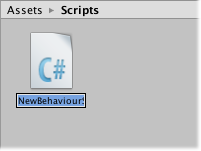
新規スクリプトに名前をつけるのは後まわしにせず、この時点で行なうとよいでしょう。後で説明するように、ここでつけた名前は、ファイルの最初のスクリプトテキストの作成に使用されます。
スクリプトファイルの構造
Unity でスクリプトアセットをダブルクリックするとテキストエディターで開かれます。デフォルトで Unity は MonoDevelop を使用するものの、Unity の Preferences の External Tools パネルで変更できます。
新規作成後、ファイルは次のように表示されてます。
using UnityEngine;
using System.Collections;
public class MainPlayer : MonoBehaviour {
// Use this for initialization (初期化に使用)
void Start () {
}
// Update is called once per frame (Update はフレームごとに 1 回呼び出されます)
void Update () {
}
}
スクリプトは Unity 内部処理と連携するため 、MonoBehaviour と呼ばれるビルトインクラスの派生クラスを実装します。クラスはゲームオブジェクトにアタッチできる新たな種類のコンポーネントを作成するための設計図と捉えることができます。スクリプトコンポーネントをゲームオブジェクトにアタッチするたびに、ブループリントにもとづいてオブジェクトの新規インスタンスが作成されます。作成ファイル名と一致するようクラス名がつけられます。クラス名とファイル名が一致しないとゲームオブジェクトにアタッチされたスクリプトコンポーネントは無効となります。
クラスで定義される 2 つの関数に注目してください。Update 関数はゲームオブジェクトのフレーム更新を処理するコードを配置する場所です。何か動作させたり、何かを起動させたり、あるいはユーザー入力操作に反応したり、時間の経過とともに処理されるゲーム中のあるゆるものを含みます。Update 関数で必要な処理を行なうためには変数のセットアップ、設定を読み取ったうえでゲーム中のアクションが行なわれる前に他のゲームオブジェクトとの結びつけを行ないます。Start 関数はゲームプレイの直前に Unity により呼び出され、任意の初期化を行なうのによい場所です。
プログラミング上級者への注意:オブジェクトの初期化がコンストラクター関数でないことが意外かもしれません。この理由はオブジェクトの作成はエディターによりハンドリングされて意外にもゲーム開始直後に行なわれないためです。スクリプトコンポーネントでコンストラクターを定義しようとすると、Unity の通常処理と干渉するため、プロジェクトで問題を発生させます。
UnityScript は C# と少し動作が異なります:
# pragma strict
function Start () {
}
function Update () {
}
Start および Update 関数の役割はすでに述べたものどおりですが、クラス名が明示的に宣言されてません。スクリプト自身がクラスを定義する前提となっています。MonoBehaviour から明示的に派生して、スクリプトアセットのファイル名と名称が一致するようになります。
ゲームオブジェクトの呼び出し
すでに述べたように、スクリプトはコンポーネントの青写真であり、ゲームオブジェクトにスクリプトがアタッチされるまではコードは実行されません。Hierarchy ウィンドウでスクリプトのアセットをゲームオブジェクト上へドラッグするか、現在選択されているゲームオブジェクトのインスペクター上へドラッグすることで、スクリプトをアタッチできます。コンポーネントメニューにはスクリプトサブメニューがあり、プロジェクトで利用可能なすべてのスクリプトが含まれています。スクリプトのインスタンスは、インスペクター上では見た目は他のコンポーネントと同じです。

一回アタッチした後、Play ボタンを押してゲームを起動するとスクリプトが動作します。試すには次のコードを Start 関数に足します:
// 初期化に使用
void Start () {
Debug.Log("I am alive!");
}
Debug.Log は Unity コンソール出力にメッセージを表示する単純なコマンドです。もし Play ボタンを押すとメインの Unity エディターウィンドウとコンソールの最下部 (メニュー: Window > Console ) にメッセージが表示されます。